一、申报页面
用户首次使用该系统进行课题申报登录系统后,如下图所示:
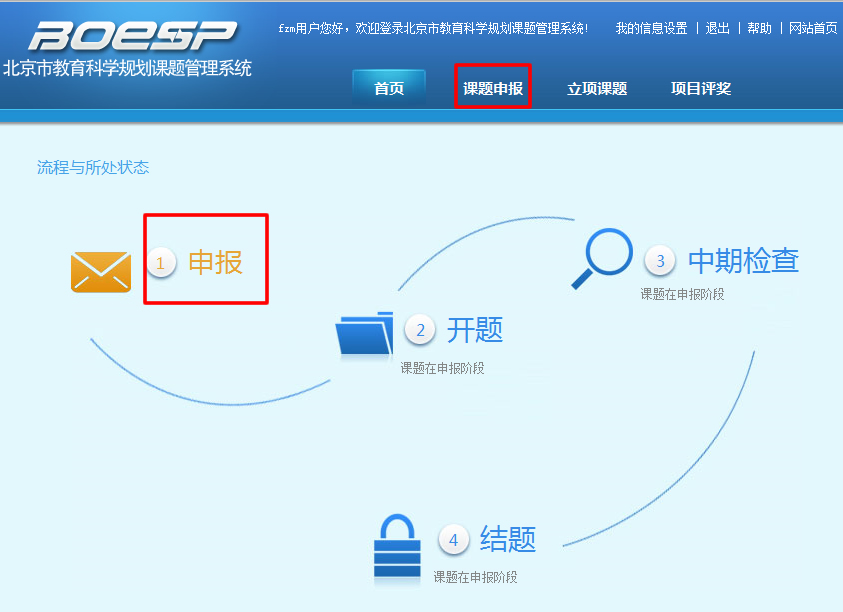
如图所示,流程状态中申报显示黄色图标,现实用户课题正处于申报阶段,用户可以点击黄色的申报图标或者在导航栏中点击“课题申报”栏目(见上图中红框标注区域),进入申报页面,见下图:

点击黄色的“申请新课题”按钮,弹出课题申请表单页面,课题人员就可以进行课题的具体申报工作了
二、课题申请表单

申报表由数据表、负责人和课题组主要成员近五年取得的与本课题有关的研究成果、负责人和课题组主要成员近五年来承担的研究课题、课题设计论证、完成课题的条件和保证、预期研究成果、经费预算、推荐人意见、活页等9部分组成,请大家在填写表单的时候请认真阅读表单中的注释文字,避免填错反复工作;另外由于表单内容多,表单页面比较长请大家在填写的时候及时做好临时保存,以免时间过长导致数据没有保存上。
按钮介绍

——临时保存:当用户填写完部分表单需要退出时,课题通过临时保存来保存填写一半的表单。或者通过点击临时保存来避免填写过程中由于停留时间过长引起的数据丢失问题
——申请书打印预览:套用规划办WORD模板预览申请书并打印
——打印申请书:套用规划办WORD模板打印申请书
——活页打印预览:套用规划办活页WORD模板预览活页并打印
——打印活页:套用规划办活页WORD模板打印活页
——提交:完成申请表填写后,提交申请表到对应的工作单位进行课题申报审批
注:首次打开申报表单页面时会提示安装zsoaoffice插件,否者表单页面的word插件将无法正常显示,zsoaoffice安装问题请参见帮助中的常见问题和相关下载栏目。
三、课题申报审批查看修改

填写表单进行临时保存或者提交操作后,就会在申报课题栏目的列表中出现自己申报的课题,同时“申报新课题”的黄色按钮就不见了如上图所示:
课题人员操作介绍
——查看:查看申报书内容
——打印:打印申报书、活页等
——下载:下载申报书、活页等
——修改:如果申报还没有提交到上级单位或处在临时保存后的状态,可以通过点击修改进入课题申报表单进行申报内容修改或补充
——删除:如果申报还没有提交到上级单位或处在临时保存后的状态,可以通过删除按钮删除课题
——修改建议:查看上级单位的审批意见,当有未读意见时候会出现NEW小图标
——申报指南:查看课题申报指南
——申报流程:查看申报流程图
——相关下载:下载规划办下发的申报文件